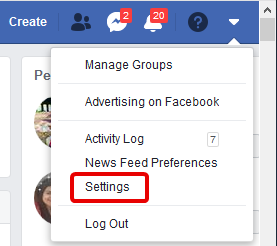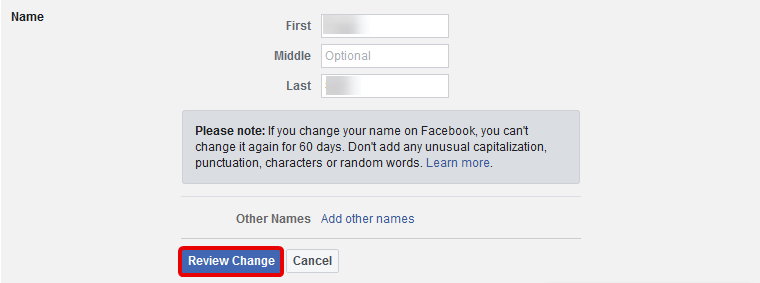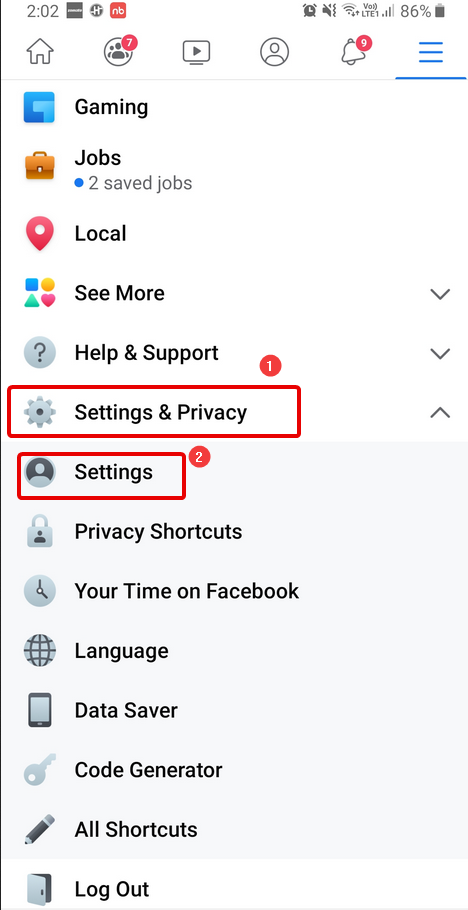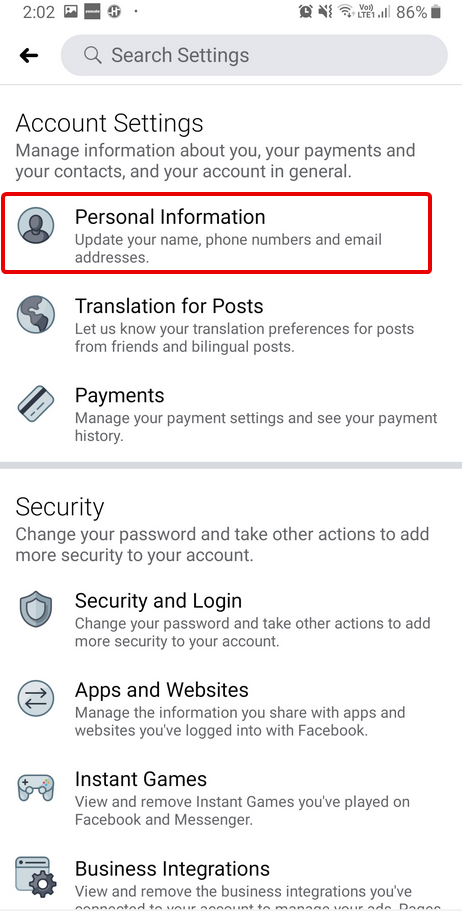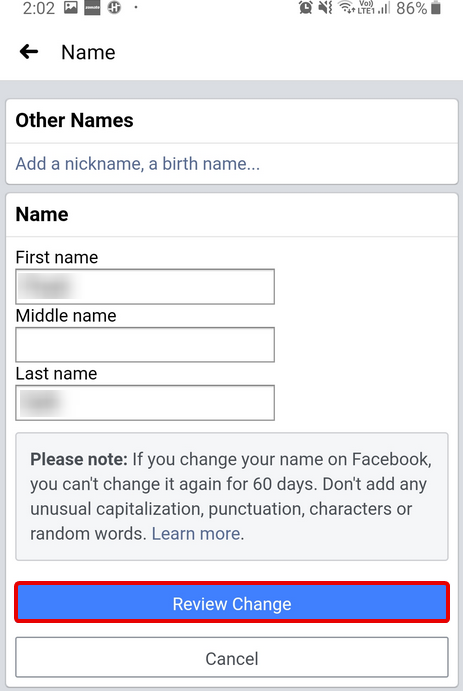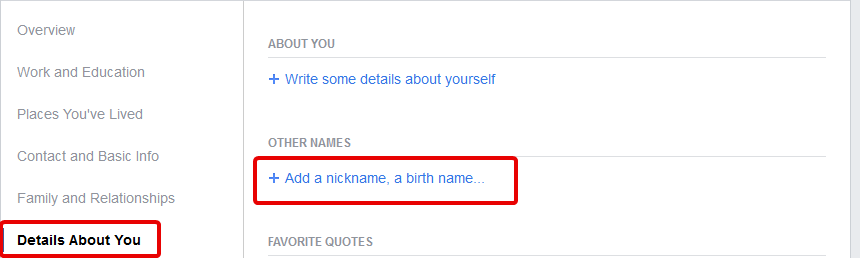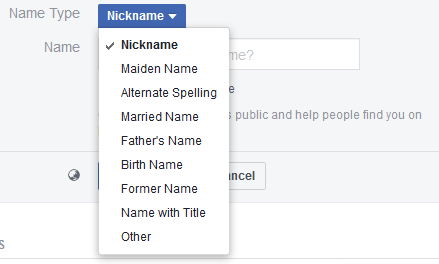Želite ažurirati ili urediti ime svog profila na Facebooku?
Bilo da ste se tek vjenčali ili samo želite promijeniti ime na Facebooku iz zabave. Evo koraka za promjenu imena profila na Facebooku.
Facebooku nije potrebno nikakvo predstavljanje. To je popularno društveno umrežavanje koje svojim korisnicima omogućuje komunikaciju, dijeljenje fotografija, objavu svojih pogleda, gledanje malenog videa i razgovor uživo.
Daje kontrolu nad onim što korisnici žele učiniti. Osim toga, neki ljudi čak koriste Facebook za širenje svog poslovanja. Zbog toga bi ponekad htjeli promijeniti ime na Facebooku.
Prije nego što uđemo, pogledajmo Facebookovu politiku imena. Ovi su:
- Ne možete uključivati simbole, brojeve dok mijenjate ime na Facebooku.
- Nema neobičnih velikih slova, ponavljanja znakova, interpunkcija.
- Ne možete koristiti znakove iz više jezika, riječi ili fraze dok uređujete Facebook ime.
- Bez upotrebe uvredljivih riječi ili fraza.
Da biste dobili detaljne informacije o promjeni naziva profila, možete kliknuti ovdje kako biste saznali više o Facebook politici o njemu.
Sada kada znamo za politiku promjene imena na Facebooku. Upotrijebimo Facebookovu značajku za promjenu imena na Facebooku.
Ali budite upozoreni: ne možete stalno mijenjati ime.
Koja su imena dopuštena na Facebooku?
Uz gore navedene smjernice, postoji još jedan savjet kada želite promijeniti ime profila na Facebooku.
- Ime profila treba biti lako zapamtiti i nazvati jer će pomoći u povezivanju s ljudima.
- Korisničko ime za Facebook treba odgovarati ID-u ili dokumentu s Facebookove ID liste . Nije nužno da se točno podudara. To može biti vaš nadimak ili varijacija vašeg stvarnog imena.
Dakle, to su bile određene smjernice o promjeni imena Facebooka. Sada čitajte kako biste saznali kako promijeniti ime na Facebooku.
Kako promijeniti ime na Facebooku
Da biste promijenili svoje ime na Facebooku na računalu, slijedite korake u nastavku:
1. Otvorite Facebook.
2. Kliknite i odaberite Postavke s izbornika kako biste otvorili stranicu Facebook postavki.
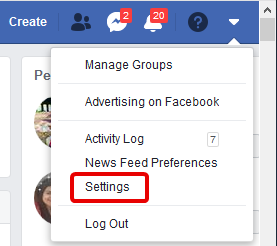
3. Kliknite Uredi pored svog Facebook imena.

4. Unesite novi naziv i kliknite Pregledaj promjenu.
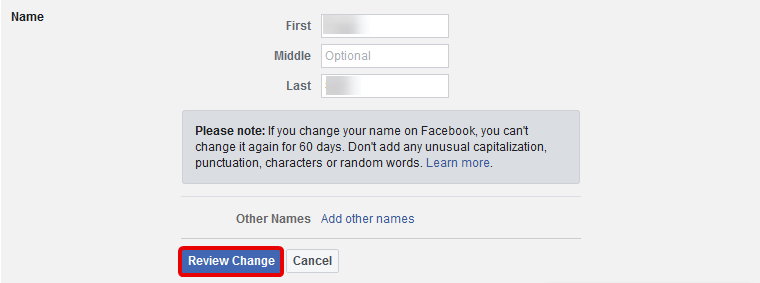
5. Zatim će se od vas tražiti da unesete svoju Facebook lozinku. Unesite ga i kliknite Spremi promjene.
Koristeći ove jednostavne korake možete promijeniti svoje ime na Facebooku. Međutim, ako naiđete na bilo kakav problem s promjenom imena, ispunite ovaj obrazac kako biste obavijestili Facebook. Zapamtite, ime na Facebooku možete uređivati svakih 60 dana.
Kako promijeniti ime na Facebook aplikaciji
Da biste promijenili svoje ime u aplikaciji Facebook ili Facebook lite, slijedite korake u nastavku:
1. Otvorite Facebook.
2. Zatim dodirnite vodoravne linije prisutne u gornjem desnom kutu Facebook aplikacije.
3. Sada potražite Postavke i privatnost > Postavke.
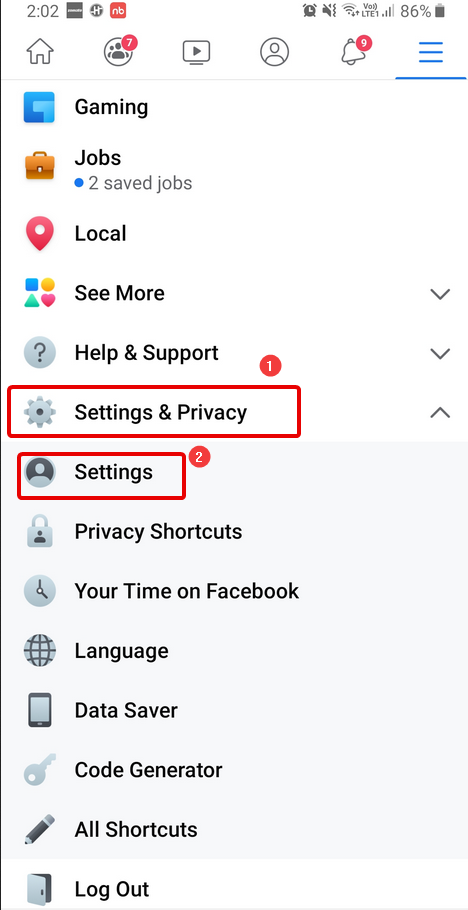
4. Dodirnite Osobni podaci > Ime.
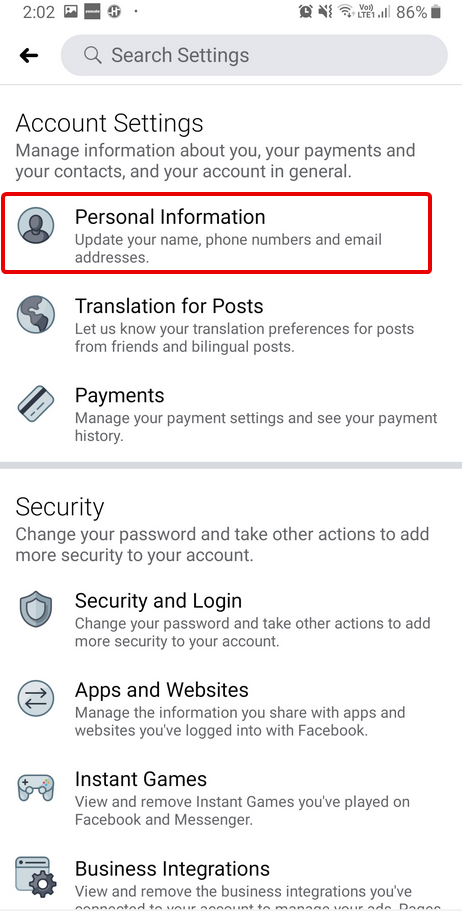
5. Uredite ime na Facebooku i dodirnite Pregledaj promjenu.
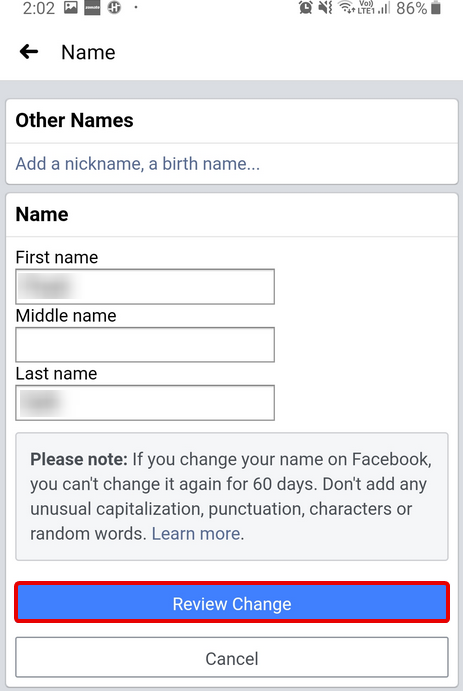
6. Unesite lozinku za Facebook kada se to od vas zatraži i dodirnite Spremi promjene.
Koristeći ove jednostavne korake, možete promijeniti svoje ime na Facebooku. Ako naiđete na bilo kakav problem, kontaktirajte Facebook klikom ovdje . Zapamtite da možete promijeniti ime svaka 2 mjeseca. Stoga prije nego kliknete na Spremi promjene, provjerite jeste li ispravno unijeli naziv.
Osim ovoga, svom Facebook računu možete dodati još jedno ime. Da biste naučili kako to učiniti, pročitajte dalje.
Kako dodati drugo ime na Facebook račun?
Facebook ne samo da vam omogućuje promjenu imena na Facebooku, već vam čak omogućuje i dodavanje drugog imena na svoj račun. Da biste dodali nadimak, profesionalno ime, slijedite korake u nastavku:
1. Otvorite svoj Facebook račun.
2. Zatim kliknite naziv svog profila i odaberite O.

3. Sada u lijevom oknu kliknite Pojedinosti o vama > pod DRUGA IMENA kliknite Dodaj nadimak, rođeno ime.
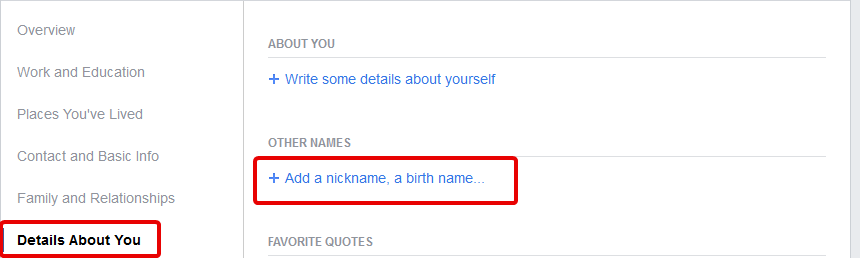
4. Odaberite vrstu naziva s padajućeg izbornika i unesite naziv.
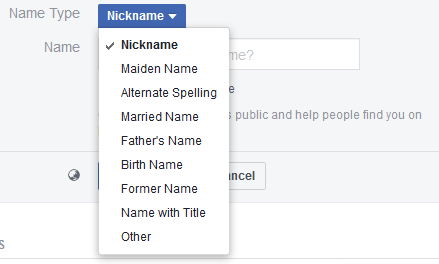
5. Označite okvir prije Prikaži na vrhu profila kako biste svoje drugo ime prikazali na vrhu profila.
6. Kliknite Spremi promjene i gotovi ste.
Na ovaj način možete dodati drugo ime na svoj Facebook.
Dakle, ovo je kratki vodič o tome kako promijeniti ime na Facebooku. Slijedite upute korak po korak i uredite ime svog profila ili dodajte drugo ime. Radite što god želite, samo zapamtite, nakon što to učinite, morat ćete to zadržati 2 mjeseca.